条件语句和循环语句是脚本语言里非常重要的语句。第一次进入循环,i=1,判断i<10是否成立,成立则执行循环中的语句;第二次进入循环之前,先执行i++语句,此时i=2,判断i<10是否成立,成立则执行循环体中语句;……再考虑一条循环语句:这个循环将被执行多少次?......
2025-09-30
For循环位于“函数选板”>>“编程”>>“结构”的子选板中,For循环并不立即出现,而是以表示For循环的小图标出现,用户可以从中拖拽出放在程序框图上,自行调整大小和定位于适当位置。
如图5-1所示,For循环有两个端口,总线接线端(输入端)和计数接线端(输出端)。输入端指定要循环的次数,该端子的数据表示类型的是32位有符号整数,若输入为6.5,则其将被舍为6,即把浮点数舍为最近的整数,若输入为0或负数,则该循环无法执行并在输出中显示该数据类型的默认值;输出端显示当前的循环次数,也是32位有符号整数,默认从0开始,依次增加1,即N—1表示的是第N次循环,如图5-2所示,使用For循环产生100对随机数,判定每次的大数和小数,并在前面板显示。
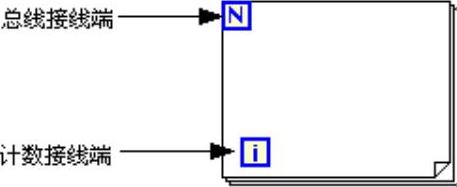
图5-1 For循环的输入端与输出端
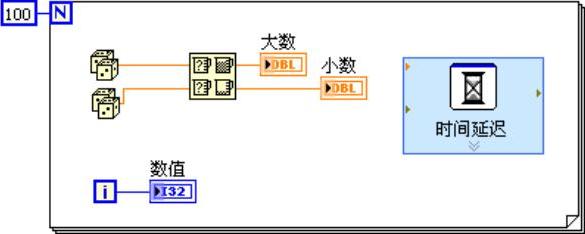
图5-2 判定大数和小数的程序框图
判断最大值和最小值可以使用最大值和最小值函数,该函数可以在控制选板的比较子选板中找到。
此循环中包含时间延迟,以便用户可以随着For循环的运行而看清数值的更新。其相应的前面板如图5-3所示。
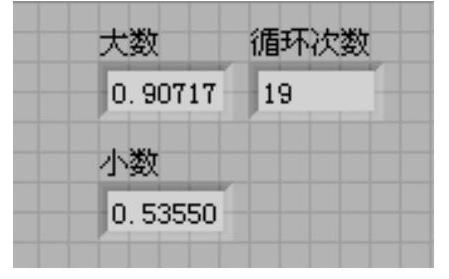
图5-3 判断大数和小数的前面板(https://www.chuimin.cn)
如For循环启用并行循环迭代,循环计数接线端下将显示并行实例(P)接线端。如通过For循环处理大量计算,可启用并行提高性能。LabVIEW可通过并行循环利用多个处理器提高For循环的执行速度。但是,并行运行的循环必须独立于所有其他循环。通过查找可并行循环结果窗口确定可并行的For循环。右键单击For循环外框,在快捷菜单中选择配置循环并行,可显示For循环并行迭代对话框。通过For循环并行迭代对话框可设置LabVIEW在编译时生成的For循环实例数量。右键单击For循环,如图5-4a在For循环中配置循环并行,可显示如图5-4b所示对话框,启用For循环并行迭代。
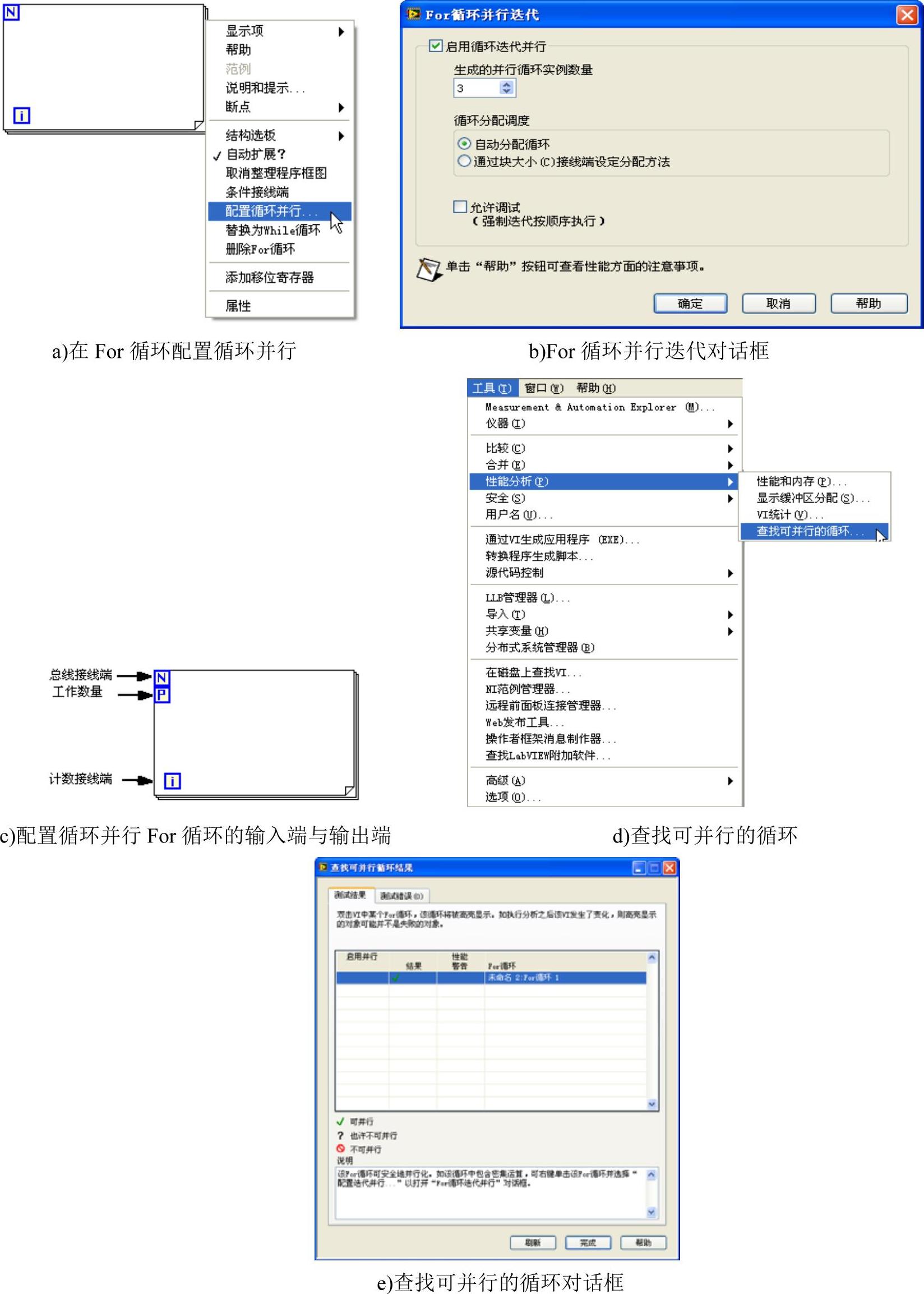
图5-4
通过并行实例接线端可指定运行时的循环实例数量,如图5-4c。如未连线并行实例接线端,LabVIEW可确定运行时可用的逻辑处理器数量,同时为For循环创建相同数量的循环实例。通过CPU信息函数可确定计算机包含的可用逻辑处理器数量。但是,可以指定循环实例所在的处理器。
该对话框包括以下部分:
➢启用循环迭代并行:启用For循环迭代并行。启用该选项后,循环计数(N)接线端下将显示并行实例(P)接线端。
➢生成的并行循环实例数量:确定编译时LabVIEW生成的For循环实例数量。生成的并行循环实例数量应当等于执行VI的逻辑处理器数量。如需在多台计算机上发布VI,生成的并行循环实例数量应当等于计算机的最大逻辑处理器数量。通过For循环的并行实例接线端可指定运行时的并行实例数量。如连线至“并行实例”接线端的值大于该对话框中输入的值,LabVIEW将使用对话框中的值。
➢允许调试:通过设置循环顺序执行可允许在For循环中进行调试。默认状态下,启用启用循环迭代并行后将无法进行调试。
选择“工具”>>“性能分析”>>“查找可并行循环”,如图5-4d所示。查找可并行循环结果窗口用于显示可并行的For循环,如图5-4e所示。
相关文章

条件语句和循环语句是脚本语言里非常重要的语句。第一次进入循环,i=1,判断i<10是否成立,成立则执行循环中的语句;第二次进入循环之前,先执行i++语句,此时i=2,判断i<10是否成立,成立则执行循环体中语句;……再考虑一条循环语句:这个循环将被执行多少次?......
2025-09-30

机器学习方法在大型数据库中的应用称为数据挖掘。然而,机器学习不仅仅是数据库一个方面的问题,它也是人工智能的组成部分。为了智能化,处于变化环境中的系统必须具备学习的能力。机器学习使用实例数据或过去的经验训练计算机,以优化某种性能标准。机器学习在构建数学模型时利用了统计学理论,因为其核心任务就是从样本中推理。......
2025-09-29

空气标准沙巴特循环为高速柴油机的基本理想循环。因此,沙巴特循环又称为复合循环。图2-10所示为空气标准沙巴特循环的p-V线图和T-s线图。图2-10 空气标准沙巴特循环1.理论热效率在沙巴特循环供给的热量Q1为定容加热量Qv与定压加热量Qp之和,因此定容放热量Q2计算式为Q1=QV+Qp=mcV+mcpQ2=mcV根据能量守恒定律,每一循环所做的功Wnet=We-Wc=Q1-Q2,因此可以推导出:Wnet=Q1-Q2=mcV+mcp-mcV由此,沙巴特循环热效率ηs为在式中,把温度比用压缩比ε、定压预胀比φ和压力比ξ进行表达。......
2025-09-29

如图3-40所示,框图程序由下列三种组件构建而成:图3-39 框图演示程序的前面板节点:是程序框图上的对象,具有输入输出端,在VI运行时进行运算。在程序框图中可将前面板的输入控件或显示控件显示为图标或数据类型接线端。节点是程序框图上的对象,带有输入输出端,在VI运行时进行运算。ExpressVI是在配置对话框中配置的。......
2025-09-30

差距模式是当前学习障碍儿童鉴别和评估的主要方法,可操作性强。差距法也称常模参照法、标准化测验法,这是因为差距模式的评估首先需要标准化的智力测验和标准化的成就测验。该差距模式源于学习障碍定义中所强调的潜能与实际表现之间的差距。差距模式使用差距分数作为筛查的指标。差距分数的衡量方法主要有年级水平差距法、成就水平期望公式法、标准分数差距法和回归分析法四种。......
2025-09-29

表2-9 图2-23中各点的状态1.压缩过程燃料-空气循环中,对空气、燃料蒸气和残留废气的混合气进行压缩。此时燃烧生成物H2O和CO2各为13%和10%左右,这些气体的质量热容大于空气的质量热容。因此,燃烧后的温度和压力与空气标准循环相比,仅为47%和38%左右。......
2025-09-29

目前,国内外中小学所采用的探究式学习模式主要包括以下三种:“学习环”“5E循环学习”以及“萨其曼教学”[7]。“5E循环学习”模式是生物课程研究会于1989年创立的,认为探究式学习过程中应当包括设计、组织、研究、指导、评价5个阶段。“萨其曼教学”,主要是从实验研究、技能操作的角度教学研究,认为学生在探究式学习过程中应当将理论与实践相结合,通过建立探究学习小组,对某一主题进行研究,提高自主学习能力。......
2025-09-30
相关推荐